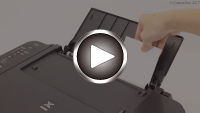Fylla på vanligt papper/fotopapper
Du kan fylla på vanligt papper eller fotopapper.
 Viktigt!
Viktigt!
- Om du beskär vanligt papper till en mindre storlek som 10 x 15 cm (4 x 6 tum) eller 13 x 18 cm (5 x 7 tum) för att göra en provutskrift kan det orsaka pappersstopp.
 Obs!
Obs!
-
Vi rekommenderar att du använder äkta fotomedia från Canon när du skriver ut fotografier.
Mer information om originalpapper från Canon finns i Medietyper som stöds.
-
Du kan använda vanligt kopieringspapper eller Canon Red Label Superior WOP111/Canon Océ Office Colour Paper SAT213.
Mer information om vilka pappersstorlekar och pappersvikter som kan användas i skrivaren finns i Medietyper som stöds.
-
Förbered papperet.
Justera papperets kanter. Släta ut papperet om det rullar sig.
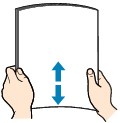
 Obs!
Obs!- Justera kanterna på papperet innan du fyller på det. Papperet kan fastna om du inte justerar kanterna.
-
Om papperet har rullat sig tar du tag i de rullade hörnen och rullar försiktigt i motsatt riktning tills papperet är helt platt.
Information om hur du slätar ut böjt papper finns i Kontroll3 i Papperet är fläckigt / Den utskrivna ytan är repig.
-
Fyll på papper.
-
Öppna pappersstödet (A).
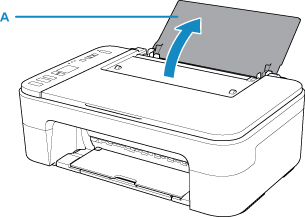
-
Dra ut utmatningsfacket (B) och utmatningsfackets förlängningsdel (C).
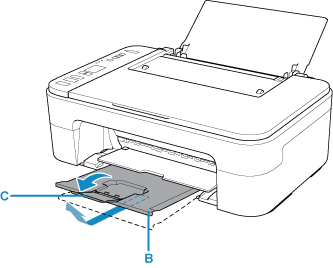
-
Fyll på papper vertikalt så långt åt höger som möjligt i det bakre facket MED UTSKRIFTSSIDAN VÄND MOT DIG.
-
Justera pappersledaren (D) mot papperets vänstra sida.
Skjut inte ihop pappersledaren för hårt mot papperet. Papperet kanske inte matas korrekt.
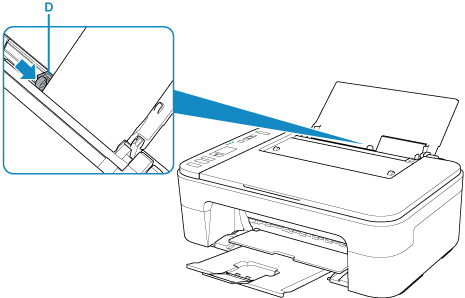
 Viktigt!
Viktigt!-
Lägg alltid i papperet i stående orientering (E). Om du fyller på papperet i liggande orientering (C) kan det fastna.
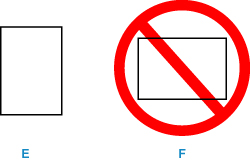
 Obs!
Obs!-
Fyll inte på papper över påfyllningsmarkeringen (G).
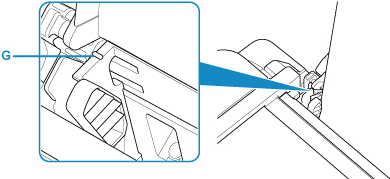
När du har fyllt på papper i det bakre facket blinkar pappersstatus och aktuell pappersstorlek om vartannat på LCD-skärmen.
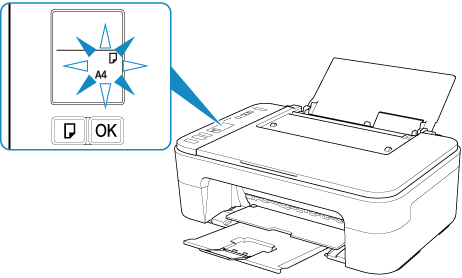
-
-
Tryck på knappen Välj papper (Paper Select) (H) och välj en pappersstorlek som motsvarar papperet som har fyllts på i det bakre facket och tryck sedan på OK (I).
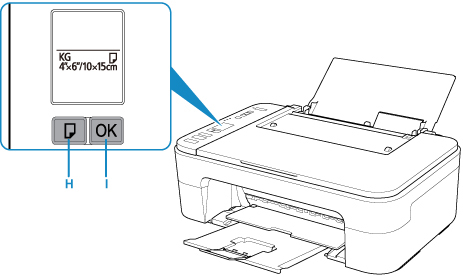
-
 Obs!
Obs!
-
Efter att papperet har fyllts på ska du välja storleken och typ för de påfyllda papperen på datorns utskriftsinställningsskärm.
-
Det finns olika sorters papper, t.ex. papper med en speciell ytbeläggning för utskrift av foton med optimal kvalitet och papper som är lämpliga för dokument. Alla medietyper har förinställda inställningar (hur bläcket används och sprayas, avstånd från munstycken och så vidare) som gör att man kan skriva ut med optimal bildkvalitet oavsett papperstyp. Fel pappersinställningar kan orsaka dålig färgkvalitet på utskriften eller repor på utskriftsytan. Om du upptäcker suddiga partier eller ojämna färger ökar du inställningen för utskriftskvalitet och försöker skriva ut igen.
-
För att undvika felaktiga utskrifter har skrivaren en funktion som känner av om den angivna storleken för det påfyllda papperet i det bakre facket stämmer överens med pappersinställningarna. Ange pappersinställningarna i enlighet med den inställda pappersstorleken för det bakre facket innan du skriver ut. När den här funktionen är aktiverad visas ett felmeddelande och en felkod om inställningarna inte stämmer överens för att förhindra felaktiga utskrifter. Kontrollera och korrigera pappersinställningarna när felmeddelandet och felkoden visas på skärmen.
-